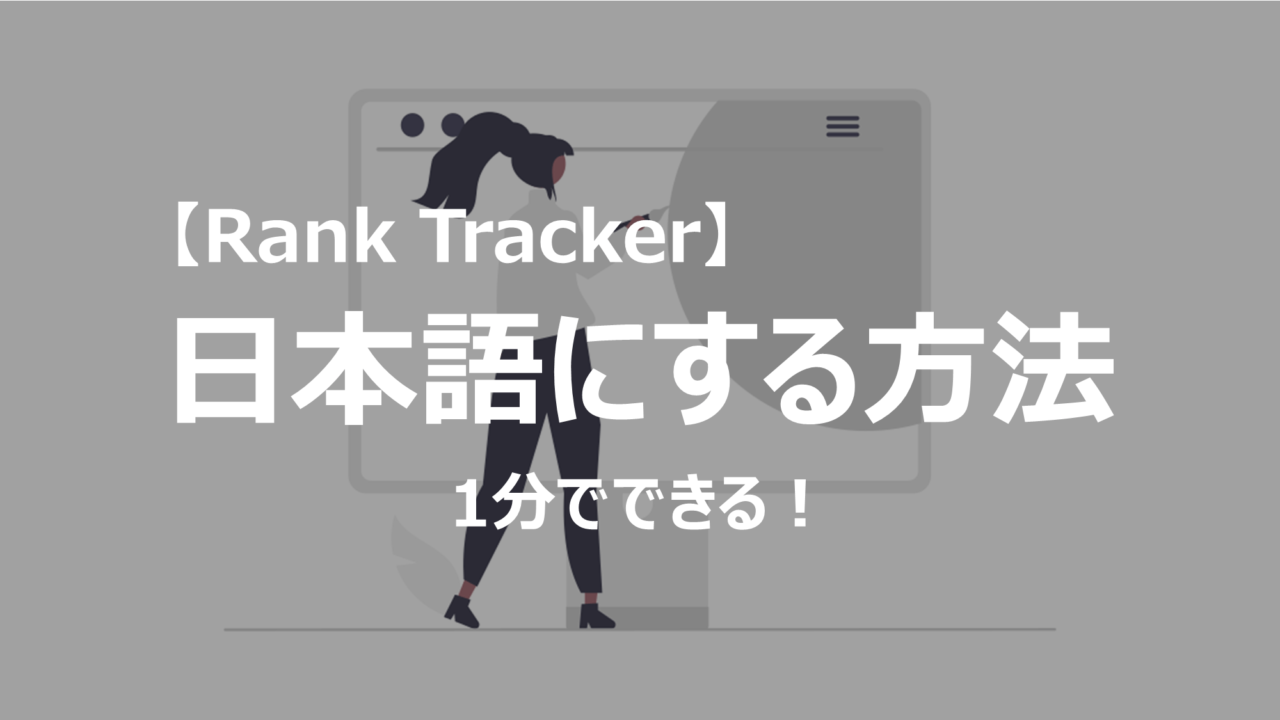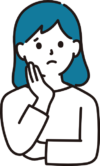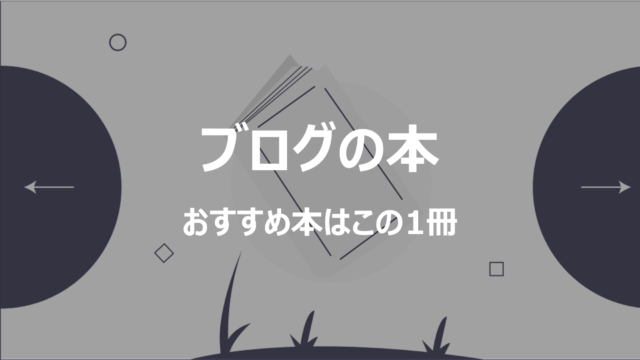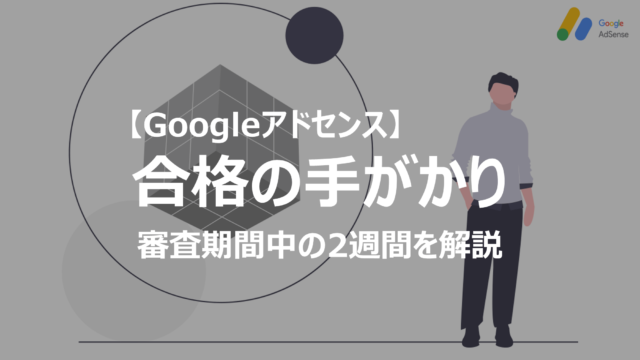こんにちは!せいぐーです!
インストールするときに英語のままなんだけど。
こんな悩みにお応えします。
Rank Tracker(ランクトラッカー)をインストール後に日本語表示させるのはすごく簡単です。
2ステップでOK!
ほんの1分で完了!
下記の手順でかんたんに変更できます。
「Preferences」→「Personalization」で日本語表示に変更
「環境設定」→「使用する検索エンジン」で日本の検索エンジンに変更
インストールする時に解説していきます。「日本語」の選択ができないときは、
後から「日本語」に設定変更できるので「English」を選択してインストールしましょう。
それでは詳しく解説していきます。
RankTrackerの自動更新停止はお済ですか?
何もしていなければ自動で契約更新となります。Rank Trackerの解約・自動更新を停止する方法【返金制度もある】の記事で詳しく解説しています。
Rank Tracker インストール後に日本語表示に変更する方法
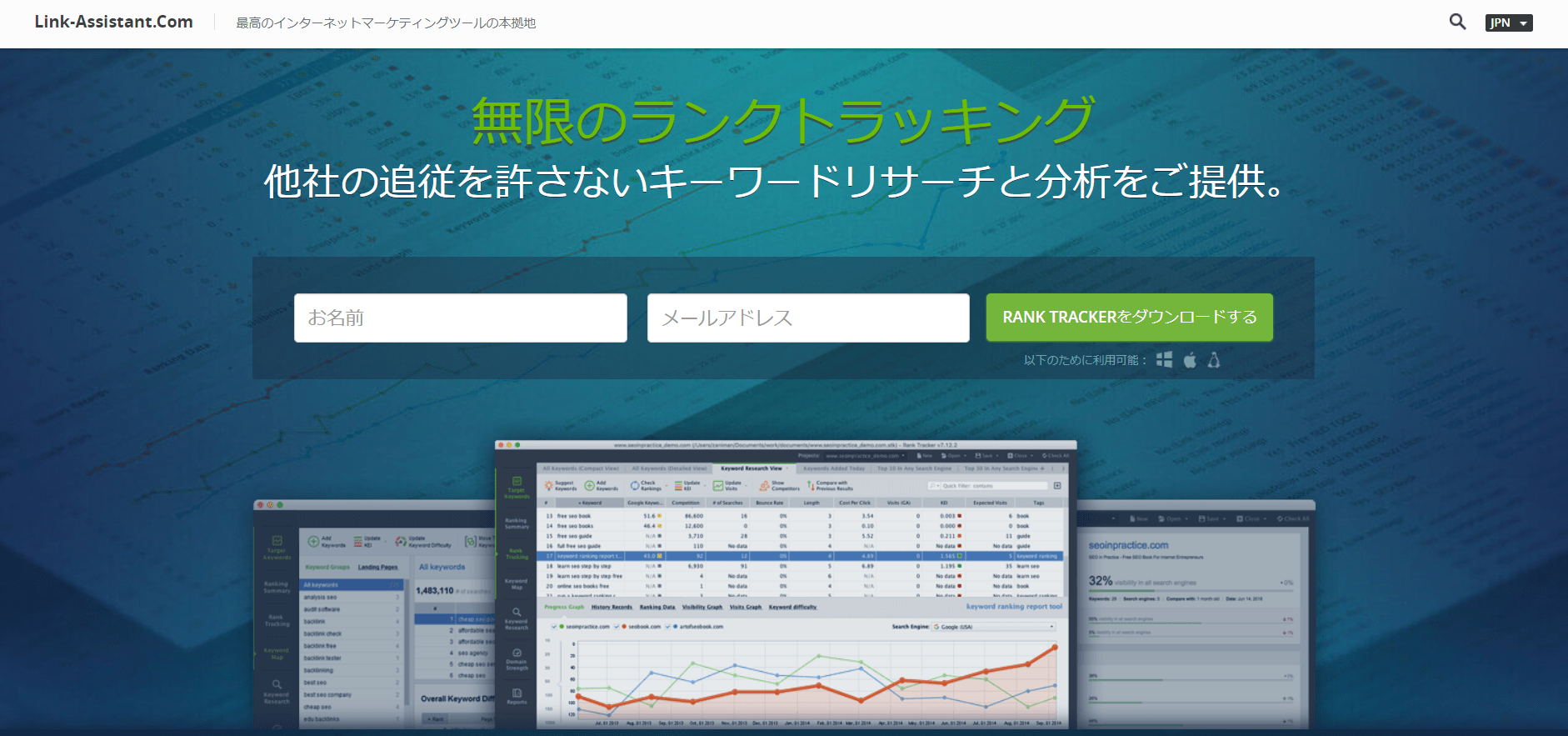
インストールの時に「日本語」が出てこない場合は「English」が1番わかりやすくておすすめです。
Rank Trackerを「English」でインストールしてから、以下の手順で「日本語」に変更してください。
日本語表示に変更する方法【2ステップ】
ステップ①:メニューバーにある「Preferences」→「Personalization」をクリックします。
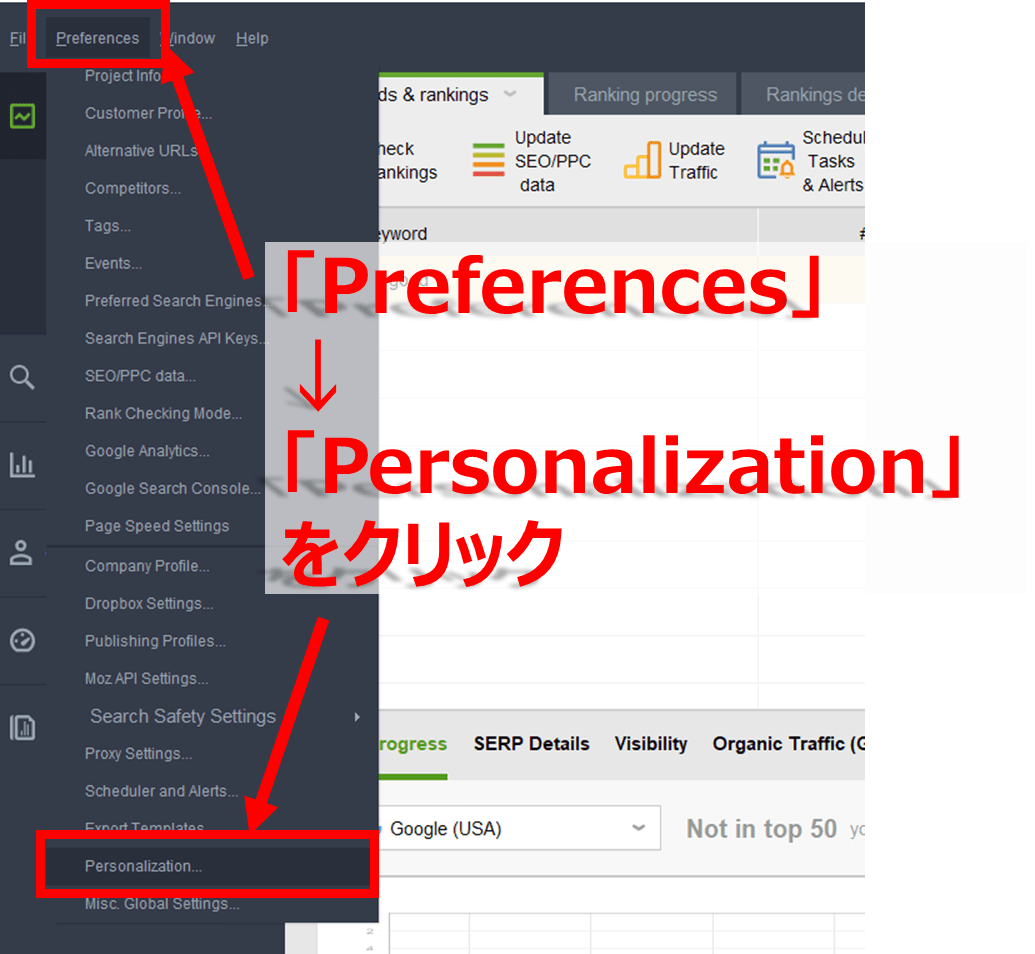
英語ではない言語で表示されている場合は、メニューバーの「左から2番目」のメニューをクリックし、出てきたサブメニューの「下から2番目」をクリックしましょう。
ステップ②:「language」から「日本語」を選択します。右下の「OK」をクリックして完了です。
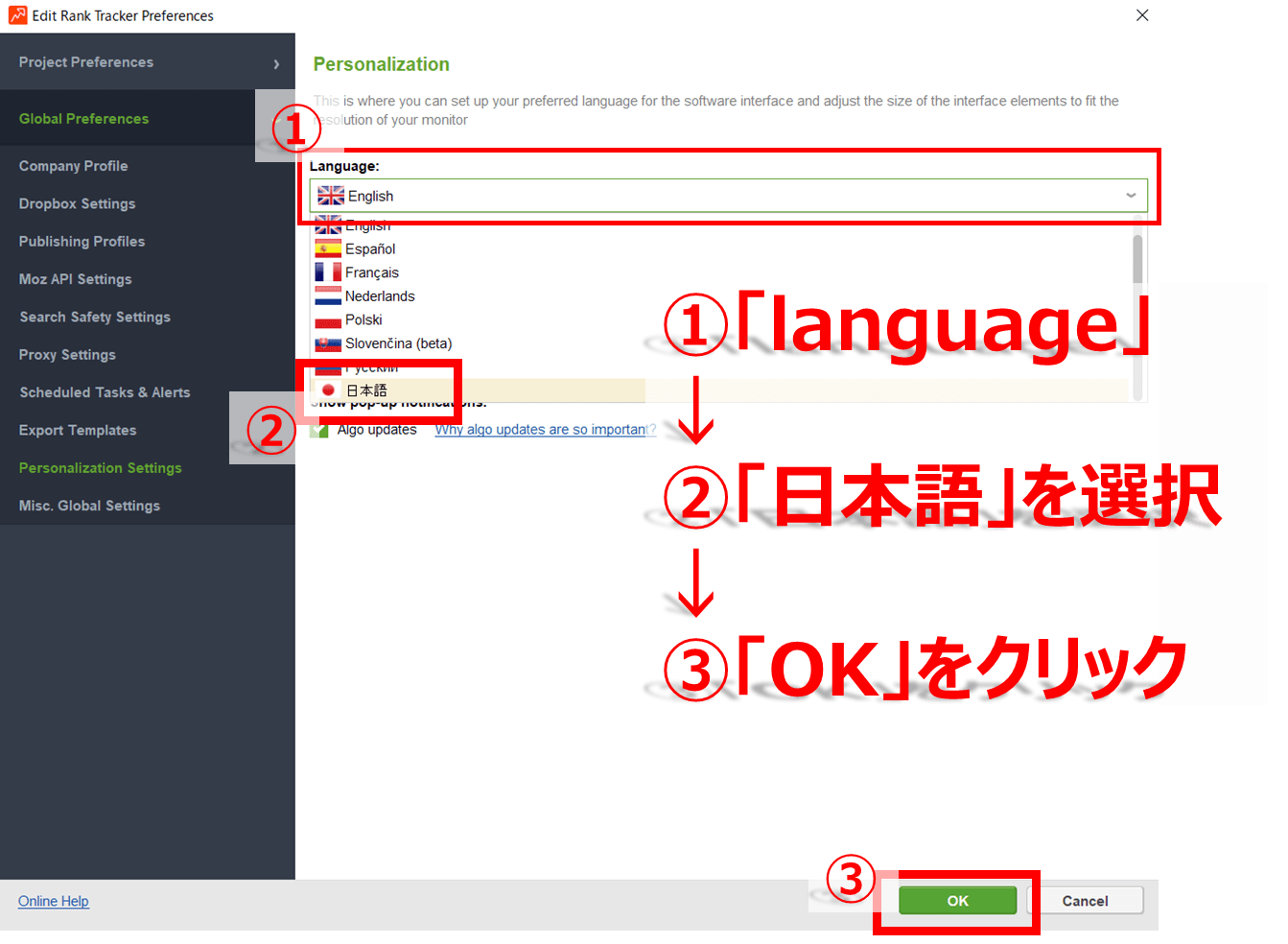
検索エンジンがEnglishの場合も変更しましょう
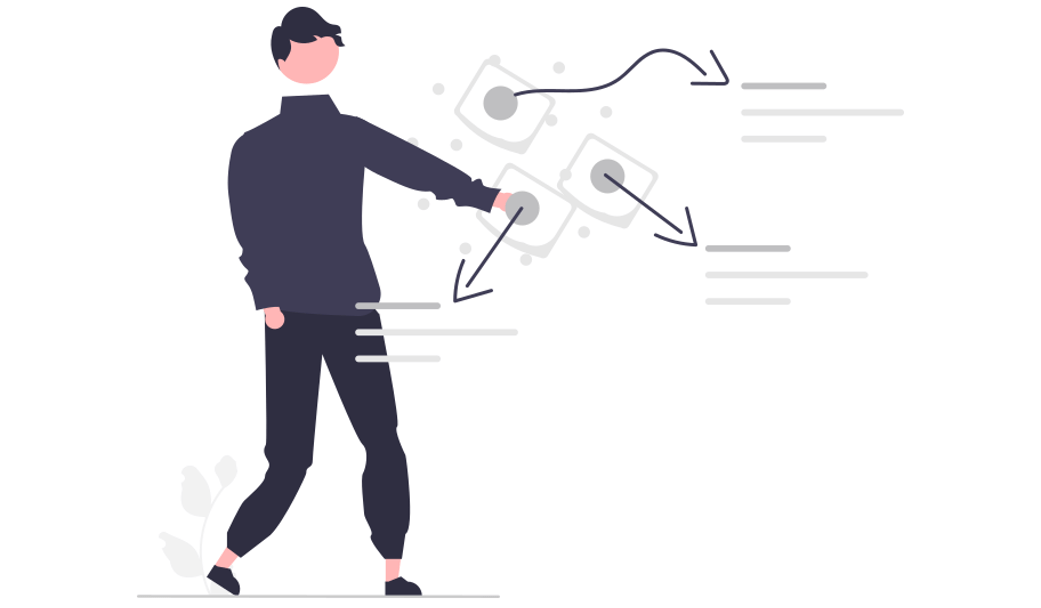
言語を「English」でインストールしている場合、検索エンジンも「English」になっています。
日本語表示に変更したら検索エンジンも「日本語」に変更しましょう。
検索エンジンを日本に変更する方法
まずは「環境設定」から「使用する検索エンジン」をクリックします。
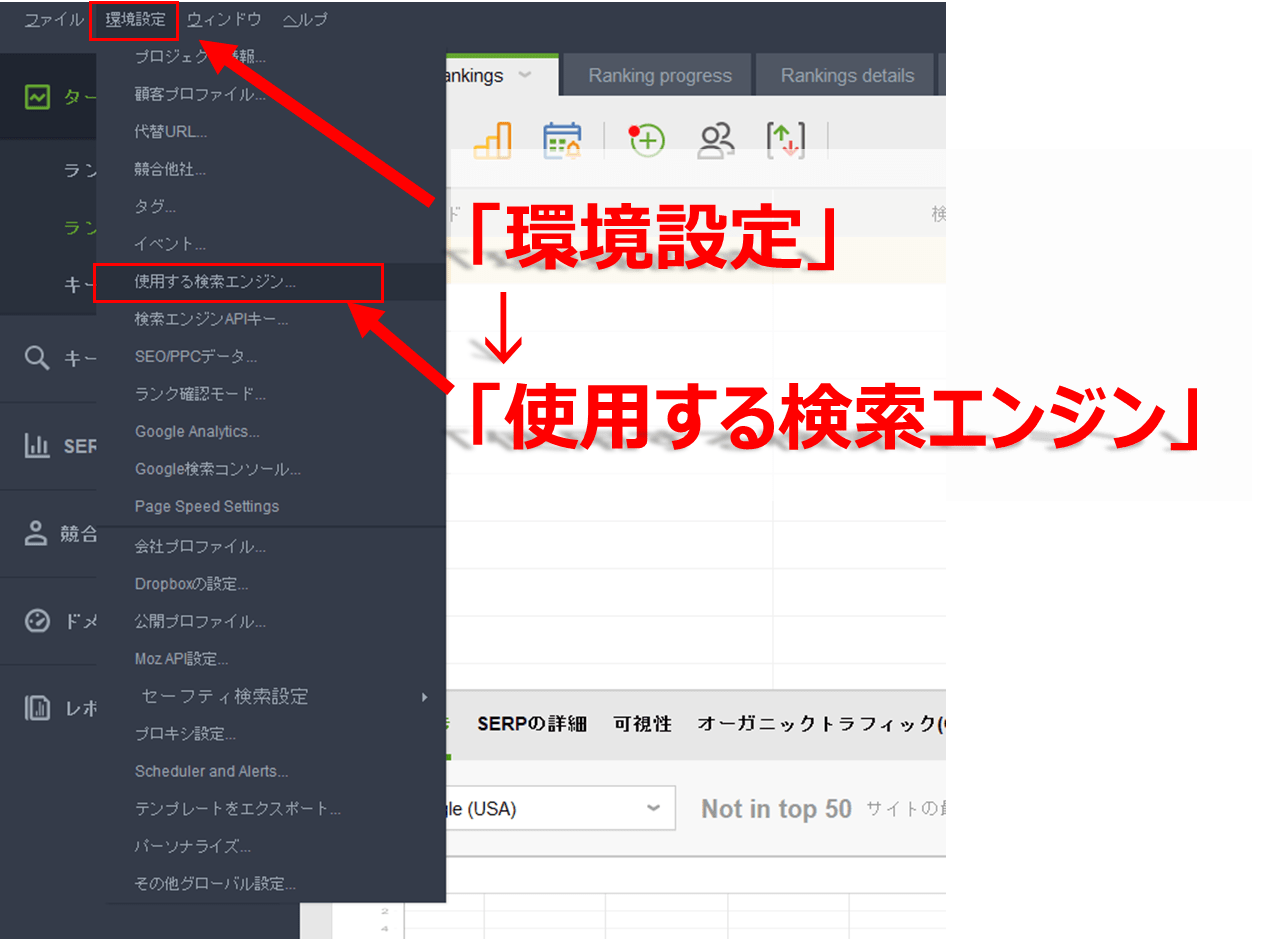
続いて検索窓に「japan」と入力→必要な検索エンジンを「+」ボタンで追加していきます。

基本的には下記3つを選択すればOKです。(日本でサイト運営をする場合)
「Google.ne.jp」
「Google.ne.jp(mobile)」
「yahoo.co.jp」
次は不要なUSAを「×」ボタンで削除していきます。
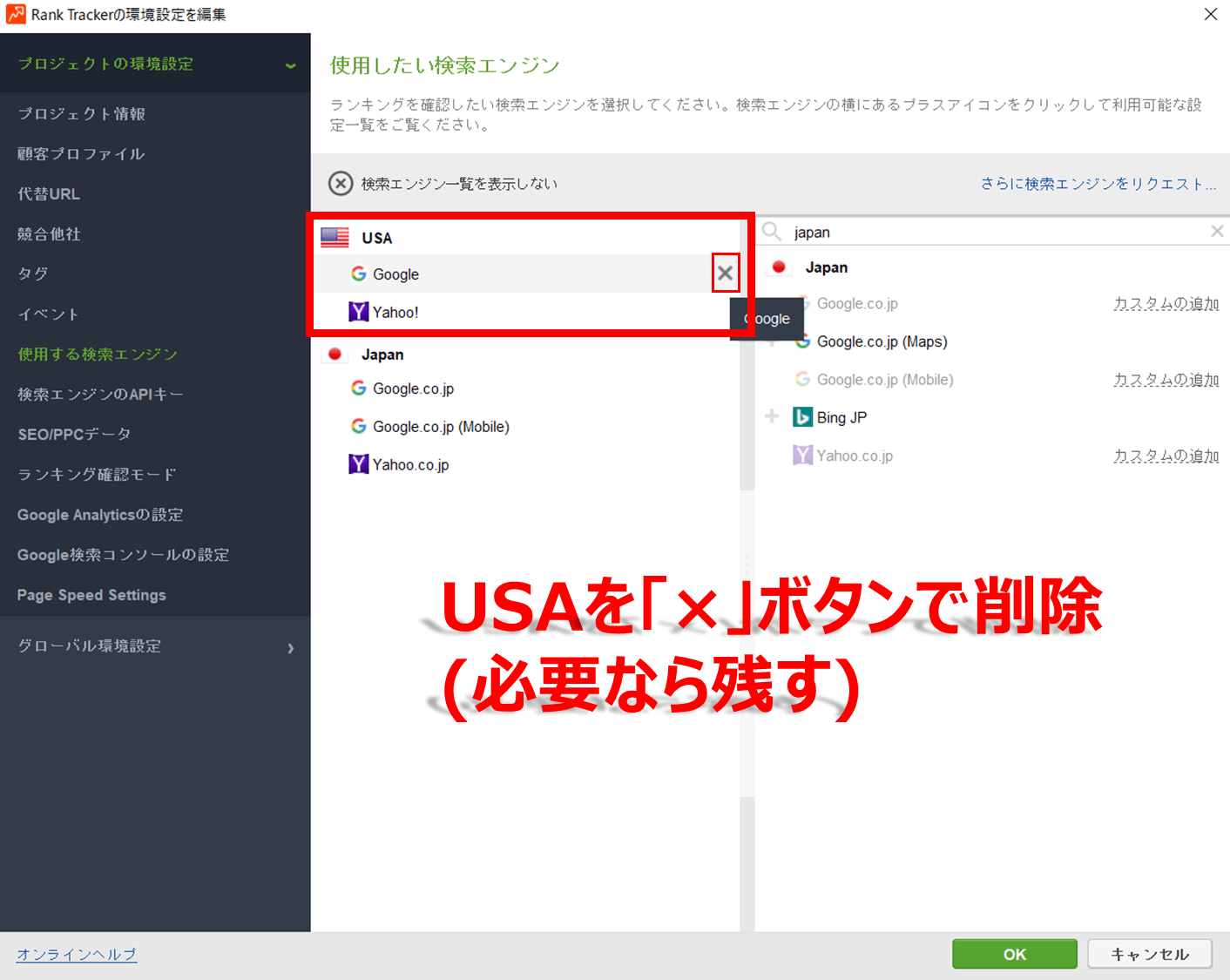
検索エンジンは追加してからでないと不要な検索エンジンを全て削除できませんのでご注意ください。少なくとも1つは選択しておかなければならないためです。
さいごに「Japan」だけ残っているのを確認し右下の「OK」をクリックして完了です。
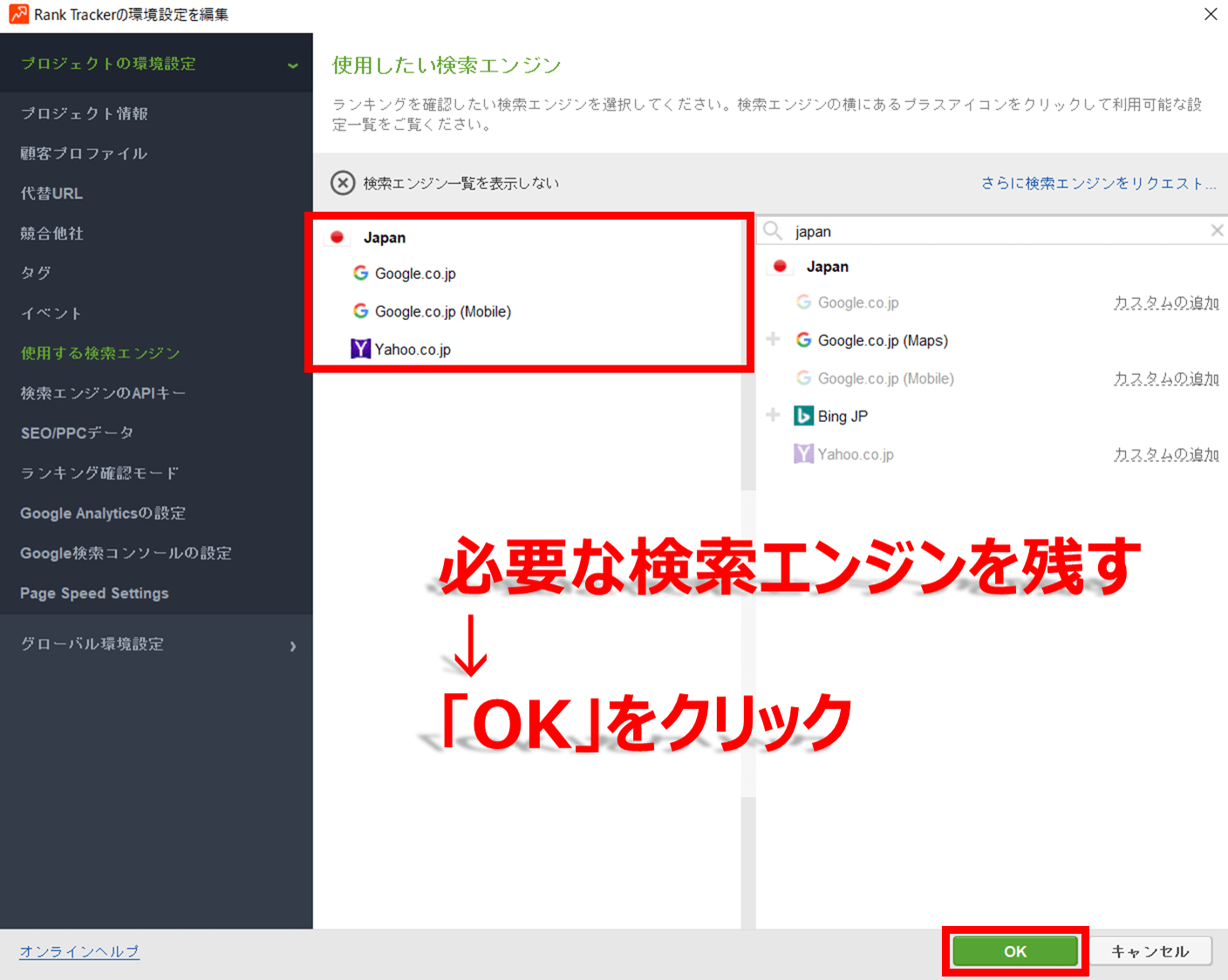
以上で検索エンジンを日本に変更することができます。
まとめ:日本語表示にしてSEOを加速させましょう!
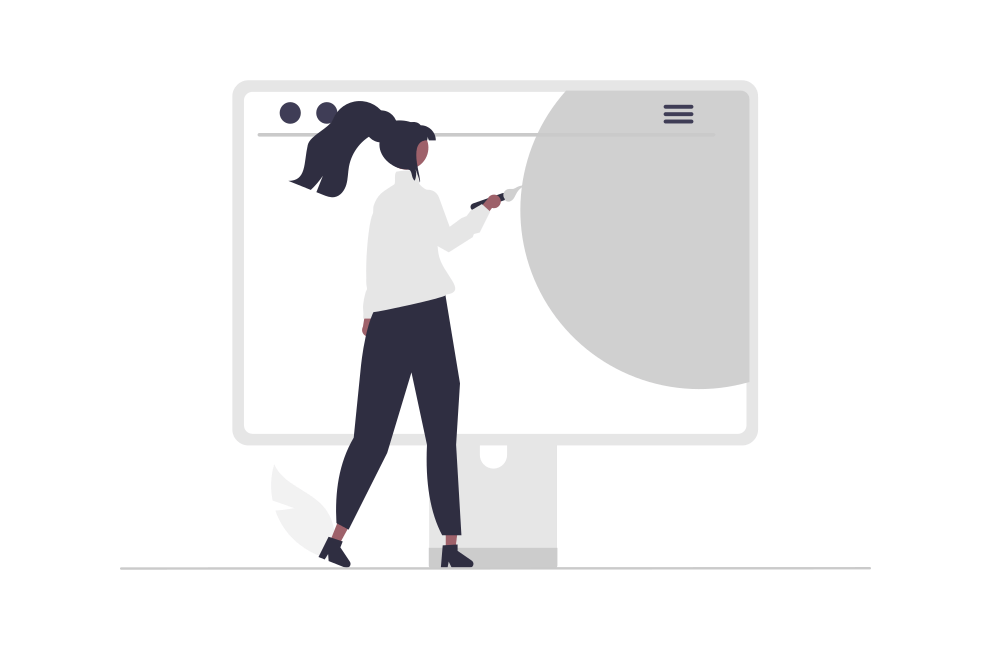
今回の記事では「日本語表記に変更する方法」と「日本の検索エンジンに変更する方法」をお伝えしてきました。
下記の手順でかんたんに変更できます。
「Preferences」→「Personalization」で日本語表示に変更
「環境設定」→「使用する検索エンジン」で日本の検索エンジンに変更
最後までお読みいただきありがとうございました。
それではsay-goodbey!
関連記事>>【ブロガー86人が回答!】検索順位チェックツール集計結果で見えたこと
SEOを加速させるツール
RankTrackerを使用されている方は是非ご確認ください!
14個のツール全てご存知ですか?こちらの記事【目的別】ブログ運営を加速させるおすすめツール15選(初心者必須)にて解説しています。